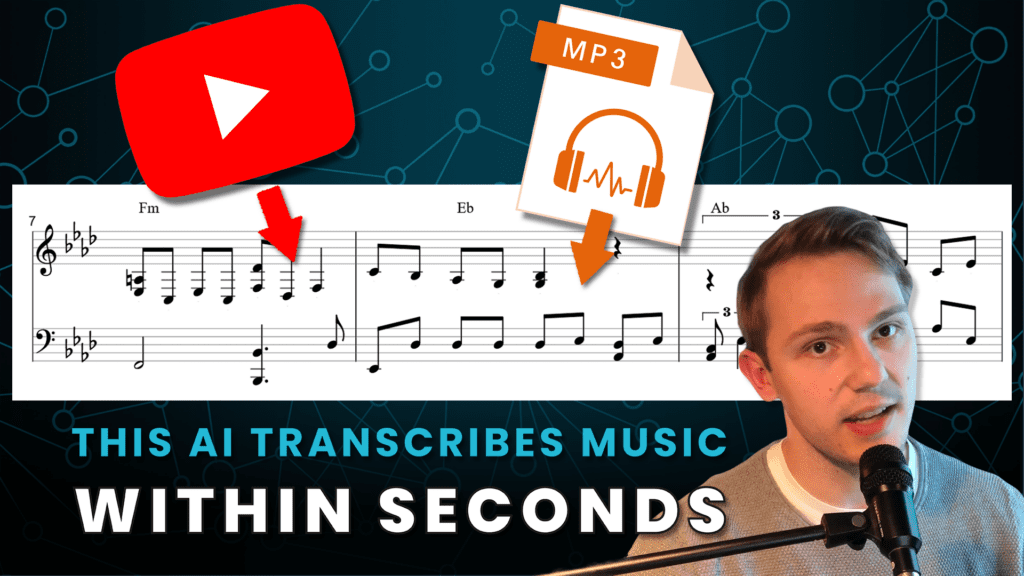귀로 음악을 필사하는 것은 시간이 많이 걸리고 답답한 작업입니다. 특히 더 복잡한 곡의 경우, 어떤 음이 연주되고 있는지 알아내기 위해 몇 시간 동안 구절을 들어야 합니다. 하지만 이 지루한 작업은 이제 끝났습니다! Klangio의 강력한 인공지능 덕분에, 이제 음악 녹음 파일의 오디오를 몇 초 만에, 아무런 노력 없이 악보로 변환할 수 있어! 이 단계별 튜토리얼에서 이 방법을 보여줄게.
계속 읽거나 YouTube 튜토리얼을 시청하세요:
1단계: 음악 녹음 찾기
먼저, 악보로 만들고 싶은 녹음 파일이 필요해. 악보로 만들고 싶은 악기 소리가 녹음 파일에서 명확하게 들린다면, 원하는 어떤 곡이든 시도해 볼 수 있어. 녹음 파일에 다른 악기 소리가 들려도 걱정하지 마. AI가 걸러낼 거야.
Es spielt kaum eine Rolle, um welche Datei es geht. Nimm deine Musik direkt im Browser auf, lade Audiodateien (MP3, WAV usw.) hoch oder füge Links zu YouTube-Videos hinzu – alles kein Problem, solange die Aufnahme klar ist.
2단계: 자동 트랜스크립션 시작하기

녹음 파일을 선택했다면, 악보 변환을 시작할 수 있어. 각 악기마다 특별한 앱이 있어:
- Klangio Transcription Studio – 🎶 Mehrere Instrumente gleichzeitig transkribieren
- Piano2Notes – 🎹 피아노 녹음 파일을 악보로 변환
- Guitar2Tabs – 🎸 기타 및 베이스 녹음 파일을 타브 악보로 변환
- Sing2Notes – 🎤 보컬을 악보로 변환
- Drum2Notes – 🥁 Schlagzeugnoten generieren
- MelodyScanner – 🎵 곡을 피아노 편곡으로 변환
각 소프트웨어 뒤에는 Klangio가 각 악기 분석을 위해 특별히 개발한 AI가 있어.
앱을 선택했다면, 바로 시작할 수 있어. 방법은 다음과 같아:
- 애플리케이션 중 하나를 클릭해.
- 드래그 앤 드롭으로 음악 파일을 업로드하거나, 곡을 직접 녹음하거나, YouTube 링크를 붙여넣어.
- 솔로 악기 연주곡인지, 아니면 곡에 여러 악기가 있는지 선택해.
- 악보 변환 도우미에서 추가 설정을 원하는 대로 조정해.
- “악보 변환”을 클릭해. 그러면 준비 완료!
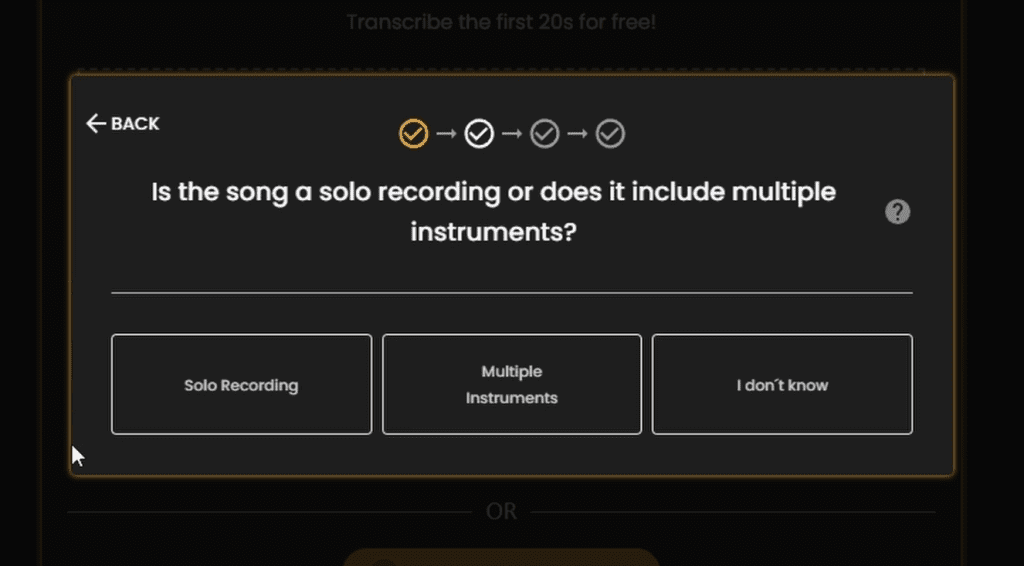
3단계: 데모 트랜스 크립 션 재생 및 다운로드
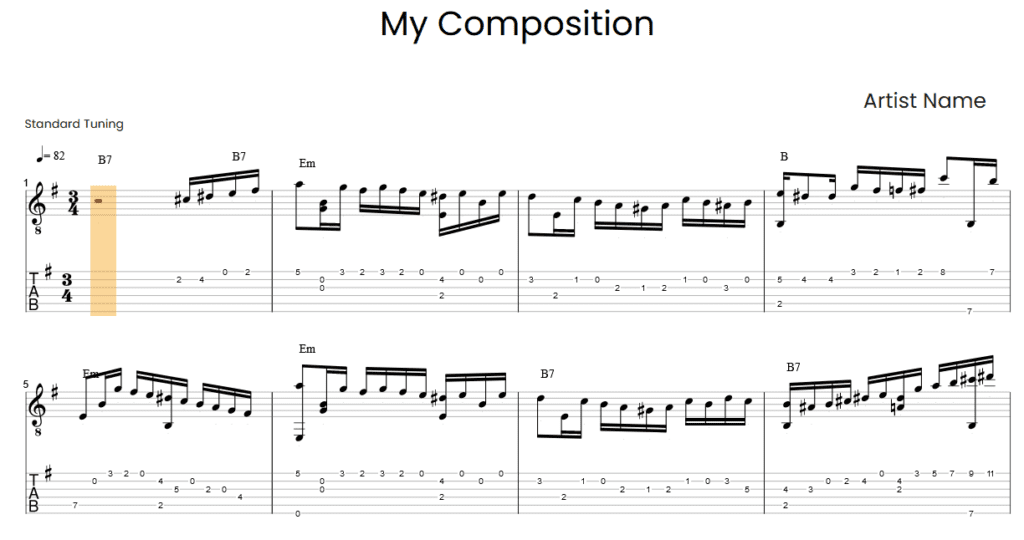
이제 20초짜리 데모 악보 변환 결과를 볼 수 있어. 하단 중앙에 있는 재생 버튼을 클릭해서 브라우저에서 바로 재생해 봐.
악보 변환 결과를 쉽게 다운로드할 수도 있어. 상단 중앙에 있는 “다운로드”를 클릭하고, “PDF 내보내기”를 선택하면, 네 음악에 맞는 무료 악보를 받을 수 있을 거야.
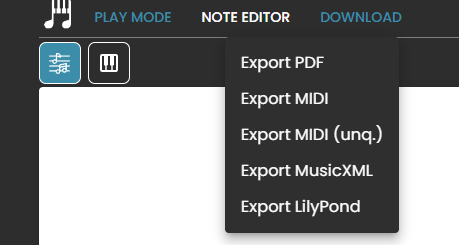
악보 표기가 어렵다면, 피아노 롤 형태로 음표를 표시하는 옵션도 있어. 그러려면 왼쪽 상단에 있는 피아노 건반 모양 아이콘을 클릭해.
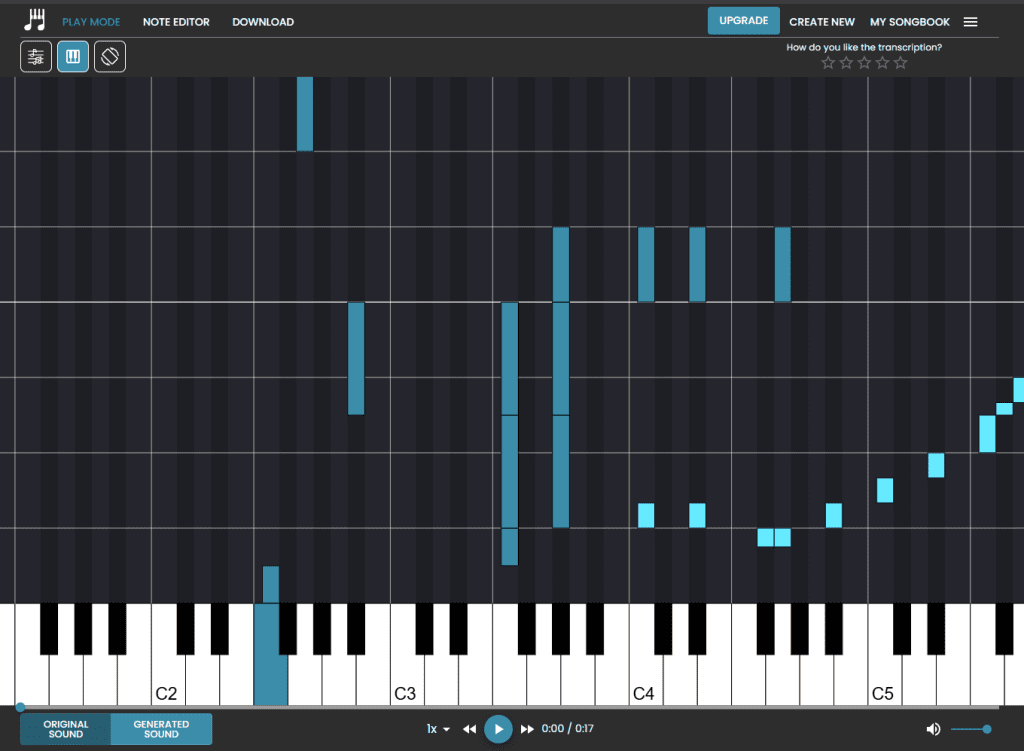
4단계: 전체 텍스트 변환 및 기타 기능
Wenn du mit der Qualität zufrieden bist und das ganze Stück transkribiert haben möchtest, kannst du deine Demo Transkriptionen zu einer vollen Transkription upgraden.
Jetzt siehst du die vollständigen Noten zu deinem Stück und kannst weitere Formate wie MIDI, MusicXML und GuitarPro Files herunterladen, welche du in der Software deiner Wahl bearbeiten kannst. Außerdem kannst du jetzt den Edit Mode benutzen, mit welchem sich deine Noten ganz einfach auch im Browser bearbeiten lassen.
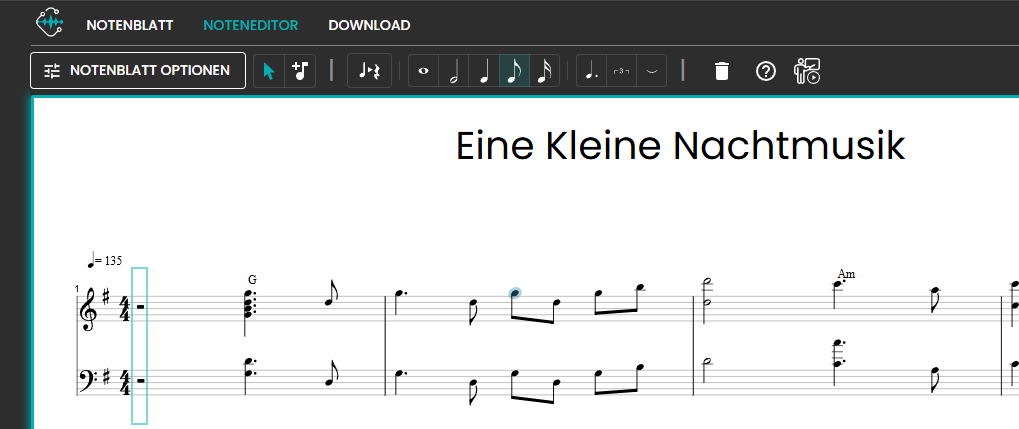
AI 악보 변환은 악보 변환 작업을 크게 단순화해 줘. 오래된 음악을 보존하든, 직접 작곡한 곡을 적든, 단순히 노래 아이디어를 녹음하든, 이 기술을 사용하면 빠르고 쉽게 할 수 있습니다. 무료로 한번 사용해 보고 Klangio의 AI 마법이 네 오디오를 악보로 변환하게 해 봐. 그 결과는 여러분에게 영감을 줄 것입니다!
AI로 음악 악보 변환을 즐겨봐!